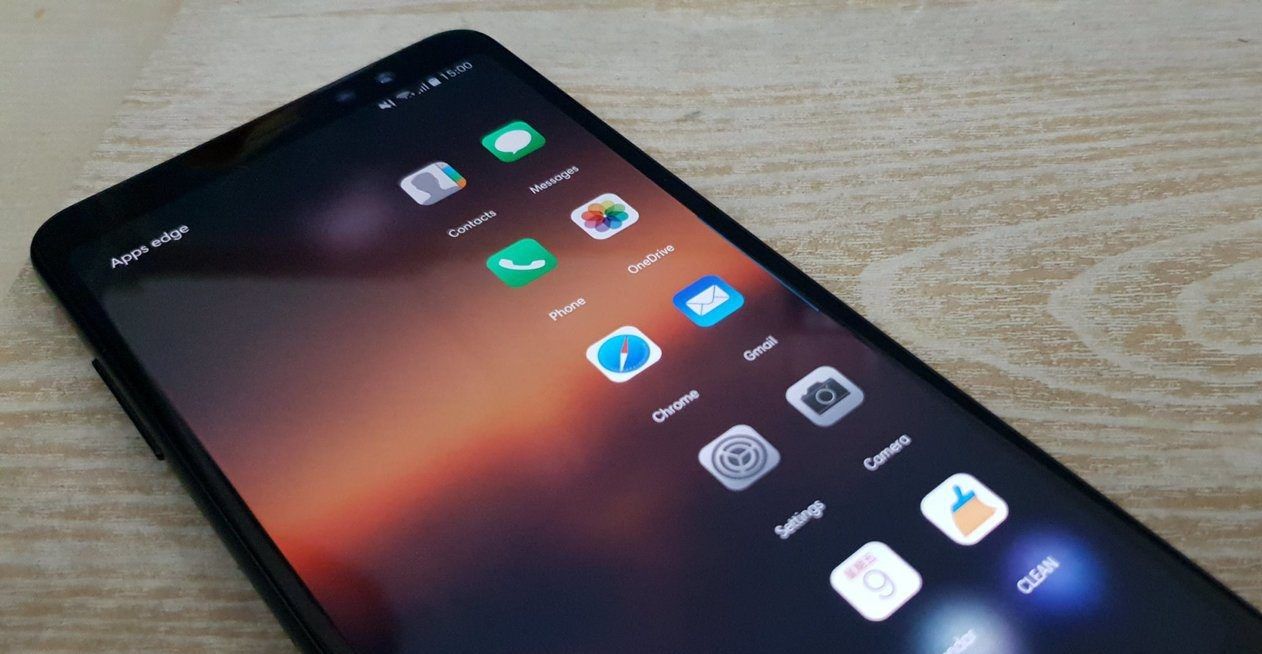- La capa de personalización One UI de Samsung cuenta infinitas de soluciones a las potenciales necesidades de los usuarios, y los paneles Edge son una de las funciones más amadas por muchos de sus clientes
- Con esta propuesta, se puede sumar un segundo menú de aplicaciones que estará disponible en la parte derecha de la pantalla, donde se recomiendan ubicar aquellas apps que más se utilizan, para tenerlas a mano
No importa si estás pensando en pasarte a Samsung para disfrutar de sus nuevos equipos Galaxy S22, o si eres de los que aún quiere explotar al máximo algunas de las generaciones anteriores de los equipos de la surcoreana. Mientras sigas leyendo este artículo, descubrirás cómo aprovechar la característica de paneles Edge, una de las más diferenciadoras que tiene Samsung en One UI respecto a las versiones más puras de Android.
Y es que no es ningún secreto que la firma asiática intenta alejarse un poco de las experiencias stock de los Pixel. Pretende, en todo caso, configurar su capa de personalización con todo tipo de funciones que consideran interesantes para los usuarios, como ésta de los paneles Edge, incluso en móviles sin Edge.
Al final, se trata de una prestación que deriva de aquellos tiempos en los que Samsung tenía versiones Edge para muchos de sus gama alta, algo que duró un par de años, y que muchos recuerdan por esa caída pronunciada de los bordes de los dispositivos, que a tantos clientes les pareció una idea maravillosa, y que tantos otros criticaron mucho. Ahora, se puede disfrutar de esa función sin que el teléfono tenga esas pronunciadas caídas.
¿Qué son los paneles Edge en un teléfono Samsung?
Los paneles Edge son una opción de la interfaz One UI de Samsung que está pensada para la productividad. Considerando que muchos trabajamos multitarea, Samsung cree que necesitamos un menú extra.
Para eso, sus desarrolladores se han tomado la molestia de permitirnos establecer un segundo menú sobre el borde derecho de la pantalla, donde tengamos acceso a muchas de las apps que más utilizamos a diario, algo totalmente personalizable, ya que tú mismo puedes decidir cuáles son los servicios que aparecen en esa parte del panel.
De hecho, si eres de los que prefieren ser lo más creativos posible, tienes que saber que puedes descargar algunos Edge Panels adicionales directamente desde la Galaxy Store, lo que multiplicará aún más tus alternativas.
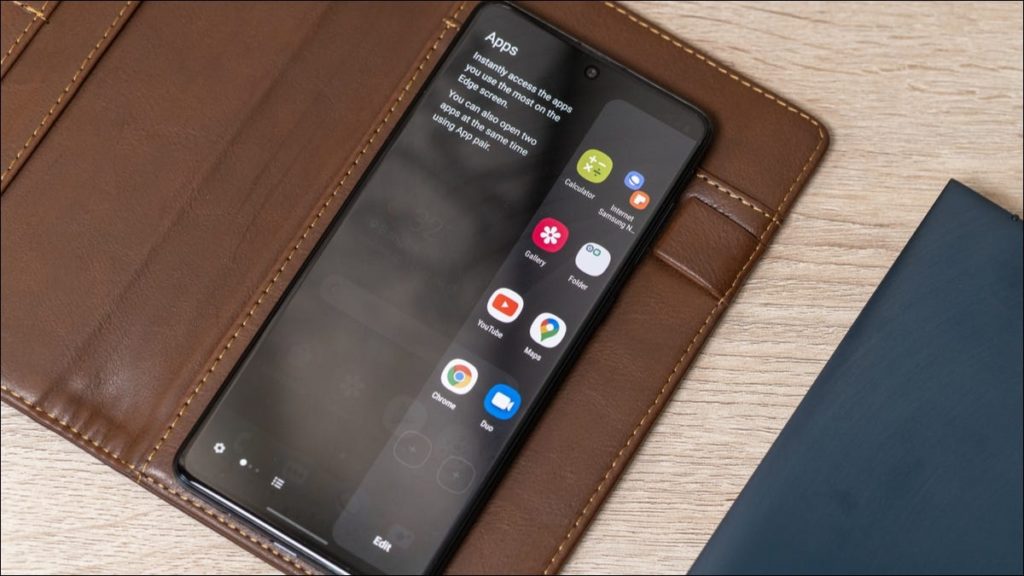
¿Cómo usar los paneles Edge en un Samsung paso a paso?
Dicho lo anterior, si tienes un Samsung Galaxy S20, Galaxy S21 o Galaxy S22, o incluso algunas de las versiones anteriores de estos aparatos, vas a poder disfrutar de los paneles Edge a través de un procedimiento sencillo:
- En tu Samsung Galaxy, ve al apartado de Configuración y, una vez allí, entra a Pantalla
- Selecciona Mostrar, y luego ve a Paneles Edge
- Activa el interruptor para habilitarlos, y haz click en Paneles
- Verás una lista de todos los paneles Edge que Samsung tiene para ti
- Debes escoger alguno de los disponibles y pulsar en Editar para configurarlo
A partir de allí se abre todo un mundo de posibilidades en el que, por ejemplo, puedes elegir un panel Edge de apps. Se mostrarán entonces las apps más recientes, aunque puedes elegir algunas en vez de ver las últimas usadas. Recuerda que puedes posicionar hasta 22 aplicaciones en el panel, si bien recomendamos menos.
¿Cómo descargar nuevos paneles Edge?
Como decíamos, puedes descargar nuevos paneles Edge directamente desde la Galaxy Store, considerando que hay algunos descargables, tanto gratuitos como de pago, y debes navegar entre ellos hasta elegir alguno.
Una vez que hayas descargado esos paneles, puedes escogerlos como escoges los que vienen predefinidos por el sistema, así que no encontrarás más complicaciones. No importa si son de los gratuitos, o de los de pago.
Conclusiones
En resumen, la incorporación de paneles Edge a los Samsung Galaxy es una que ciertos usuarios apreciarán y que para otros pasará de largo, lo que de todos modos es una buena idea, pensando en que ya no estaremos obligados a utilizarlos y que, por otro lado, quienes disfruten de ellos puedan configurarlos a fondo, como prefieran.
Y si los has activado y ya no los quieres, puedes deshabilitarlos con el interruptor en Configuración, Pantalla.